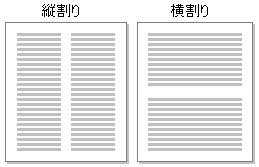| [サポートFAQ] |
■更新日:2003.02.07 - ■情報番号:015600-1
| 用紙を中央で分割して印刷する |
|
1枚の用紙を中央で分割して、用紙1枚に2ページ分印刷したいときは、文書スタイルで袋とじの設定をします。
画面に袋とじの用紙スタイルどおりに表示されないときは、次のことを確認してください。
|
※本情報の内容は、予告なく変更することがあります。
※本情報の一部または全部を無断で転載及び複写することを禁止します。
※記載された会社名、製品名は、弊社または各社の登録商標もしくは商標です。
※弊社の登録商標についてはこちらをご参照ください。
※本情報の一部または全部を無断で転載及び複写することを禁止します。
※記載された会社名、製品名は、弊社または各社の登録商標もしくは商標です。
※弊社の登録商標についてはこちらをご参照ください。